Este artigo apresenta toda a informação necessária para que qualquer utilizador possa pôr o seu Ubuntu 10.10 Maverick Meerkat compatível com praticamente qualquer formato multimédia, desde codecs para ler ficheiros mp3 até ficheiros de vídeo DivX, não esquecendo o Flash, Java e descompactadores de ficheiros.
A todos os utilizadores que estão acostumados ao artigo multimédia que está sempre presente no Ubuntued aquando de novas versões Ubuntu: existe novidades relativa ao pacotes multimédia que devem ter em atenção! O novo Ubuntu 10.10 Maverick Meerkat, em termos de pacotes básicos para visualização de vídeos e música (codecs) e Flash, está diferente pois permite instalar esses pacotes automaticamente aquando da instalação do Ubuntu no computador.
Por haver estas diferenças é aconselhável que leia com atenção este artigo para saber o melhor a fazer relativamente a multimédia no seu Ubuntu 10.10 Maverick Meerkat. Este artigo está escrito para qualquer utilizador de Ubuntu, novato ou experiente.
O Ubuntu após a sua instalação (no caso escolher uma instalação padrão), não contém muitos codecs que são normalmente usados. As licenças de determinados codecs não permitem que o Ubuntu, que é livre, os tenha instalado por padrão em muitos países. Algumas dessas licenças exigem que sejam pagos valores monetários por exemplo, o que modificaria a filosofia do Ubuntu que é simplesmente: um sistema operativo legalmente livre para qualquer utilizador.
Ora, por este motivo, o Ubuntu por padrão não contém muitos codecs que normalmente qualquer utilizador exige, nomeadamente para leitura de músicas em mp3 e wma, ou visualização de vídeos DivX, wmv, avi entre muitos outros, ou mesmo compactadores e descompactadores de ficheiros, como os com a extensão rar e 7z, e os tão requeridos pacotes para visualização de animações Flash, necessários para o Youtube, e Java para os inúmeros programas que requerem estas bibliotecas.
Então o que difere no Ubuntu 10.10 Maverick Meerkat?
A cada nova versão do Ubuntu, existem imensas funcionalidades que tornam a vivência no Ubuntu bem mais simples. Ora no Ubuntu 10.10, a grande diferença para as outras versões anteriores é o facto de existir uma opção de instalação dos pacotes multimédia logo na instalação do próprio Ubuntu, o que torna este artigo, de certa maneira, redundante.
No entanto, este artigo não é redundante! Essa instalação automática de pacotes é uma instalação mínima e por isso mesmo só irá satisfazer aqueles utilizadores que querem apenas ter compatibilidades com os formatos multimédia mais conhecidos. Como limitações principais, estes utilizadores terão as seguintes: não poderão abrir ficheiros compactados do tipo rar e 7z; não terão o Java original, da Sun; não conseguirá reproduzir DVDs encriptados; não terá um sistema compatível com formatos multimédia mais desconhecidos.
Organização do Artigo
A cada nova versão deste artigo, no Ubuntued, tentamos cada vez mais agradar os leitores que de início não gostavam da sua organização: uns porque achavam o artigo demasiado complexo, outros porque achavam que o artigo tinha pacotes a mais e por isso desnecessários e outros que até pediam mais pacotes.
Ora, exactamente por isso, tentamos sempre melhor este artigo de forma a agradar o máximo de utilizadores possível. Sendo assim, este artigo está dividido em 4 tipos de instalação e então utilizador deverá optar por apenas um deles1:
- A primeira instalação, é a minimalista e já referida acima. Esta primeira instalação é a mais básica e contém apenas pacotes para os formatos mais comuns;
- De certa forma complementar à instalação anterior, esta segunda instalação multimédia contém pacotes para visualização de DVD’s encriptados e alguns pacotes a mais, nomeadamente para leitura de ficheiros compactados .rar, fontes da Microsoft e alguns pacotes extra de multimédia;
- A instalação mais completa delas todas! Esta instalação irá instalar pacotes para quase tudo o que lhe aparecer à frente em termos de multimédia. O seu Ubuntu ficará capaz de ler quase todos os tipos de ficheiros de música e vídeo, terá o Flash da Adobe instalado, o Java da Sun e ainda descompactadores para quase qualquer formato de compactação.
- Esta instalação é um pouco redundante relativamente à anterior, a 3, pois é a mesma instalação mas fraccionada nos vários temas. Basicamente esta instalação é igual anterior, no entanto, está dividida em áreas: audio e video, compactadores e descompactadores, Flash e Java e ainda algumas aplicações que se considera úteis! Esta instalação é particularmente importante para os utilizadores que escolheram ou método 1 ou o método 2, pois permite complementar as compatibilidades do seu Ubuntu!
1No caso de escolher uma instalação mais simples, pode sempre complementá-la com uma mais complexo, apenas precisa de executar o comando que é referido nessa instalação (o Ubuntu saberá o que instalar e não será redundante).
Pre-requisitos
Alguns pacotes são disponibilizados pelo repositório Medibuntu que contém pacotes licenciados que dada a sua natureza tiveram de ser assim distinguidos. Para saber mais sobre este repositório clique aqui. Para rapidamente adicionar este repositório, abra o terminal e copie o comando seguinte:
1. Instalação Minimalista
O primeiro método explicado neste artigo, que, como é óbvio, não necessita do pré-requisito apresentado acima, é o método referido logo no início do artigo. Este método difere o novo Ubuntu dos anteriores pois basicamente centra-se numa só opção que o utilizador precisa de adicionar aquando da instalação do Ubuntu.
Sendo assim, para ter suporte mais básico (mais minimalista) de ficheiros multimédia, sugere-se que apenas ponha esse visto (mostrado na imagem abaixo), que se encontra na segunda tela da instalação do Ubuntu.
Esta instalação irá proporcionar-lhe um sistema capaz de ler os ficheiros mais conhecidos de multimédia, nomeadamente mp3, divx e Flash.
2. Instalação para formatos mais conhecidos
Esta instalação pode ser utilizada para complementar a anterior, por isso, se escolheu a instalação anterior, poderá complementá-la com esta.
Em relação à instalação anterior, esta instalação de pacotes multimédia torna o seu Ubuntu apto para ler os ficheiros mais conhecidos de multimédia, nomeadamente mp3, divx, Java, Flash e DVDs encriptados.
Para ter todas estas funcionalidades, simplesmente abra o terminal e escreva o seguinte:
3. Instalação de pacotes multimédia mais completa
Uma grande parte dos utilizadores que procura por este artigo na Internet, procura por este método de instalação pois torna o Ubuntu compatível com praticamente qualquer formato multimédia, incluindo todos aqueles formatos mais desconhecidos de audio e vídeo. Como é óbvio, este método instala também os compactadores e descompactadores, bem como Java e Flash.
Ainda sobre este método de instalação dos pacotes multimédia, ele está dividido em dois: o primeiro não contém aplicações extra de reprodução dos formatos e o segundo tem-nas. São apenas aplicações que recomendo que sejam instaladas e utilizadas, nomeadamente o VLC. No caso de não querer a minha sugestão, opte pelo primeiro método. Para além disso, esta explicação ainda se divide em duas bem distintas: uma para sistemas 32bits e outra para sistemas de 64bits:
Instalação para o Ubuntu normal (versão 32Bits)
Primeiro método que inclui todos os pacotes excepto os das aplicações:
Se quer ter os pacotes multimédia e ainda algumas aplicações extra, então escreva este comando no terminal:
Instalação para o Ubuntu 64Bits
Relativamente ao Flash, necessário para visualização de vídeos no Youtube, por exemplo, é necessário ter atenção redobrada no caso de ter o Ubuntu de 64Bits. Se tem este sistema, antes de proceder à instalação dos pacotes multimédia sugiro que instale antes o Flash de 64bits que requer uma adição de um repositório extra. Por isso, se tem o Ubuntu 64Bits, veja este artigo para saber como adicionar o repositório e instalar o Flash:
Após esta adição, tal como acontece para o Ubuntu 32Bits explicado na subsecção anterior, escreva o seguinte para instalar todos os pacotes multimédia excepto aplicações extra:
No caso de também querer ter algumas aplicações que recomendamos, utilize o comando seguinte em vez do anterior:
4. Instalação dos pacotes temática
Tal como referido, esta instalação é igual à referida na anterior. Apenas tem como diferença a sua organização: enquanto que a anterior é rápida e eficaz, esta é dividida em áreas para os utilizadores que apenas quiserem uma parte dos pacotes. Ou seja, por codecs de áudio e de vídeo, por compactadores e até pelos pacotes tão importantes como são os do java e do Flash. Sendo assim, de seguida apresenta-se uma subsecção para cada uma das temáticas.
Pacotes de codecs de áudio e vídeo
Os pacotes referidos nesta subsecção contém codecs para visualizar praticamente qualquer formato de áudio e de vídeo. Para além disso, por causa das dependências, este método ainda instala alguns descompactadores e o Flash:
Pacotes de compactadores de ficheiros
Esta secção mostra como pode ter o seu Ubuntu compatível com praticamente qualquer formato de comptação de ficheiros. O seu Ubuntu depois de executar este comando fica com compatibilidades para ficheiros com a extensão .rar, 7z, ace, entre outros. Para ter estas capacidades no Ubuntu escreva, então, o seguinte no terminal:
Pacotes essenciais para Java e Flash
Nesta subsecção apresenta-se os pacotes essenciais para a correcta visualização de software Java e Flash. Tal como foi referido no método anterior, se tem o Ubuntu 64Bits, para ter o seu Flash a funcionar correctamente deverá adicionar um repositório extra. Para saber mais relativamente a esta matéria, veja o artigo seguinte:
Para além disso, para ter o Java da Sun, também é necessário activar um repositório que é Oficial do Ubuntu. Mas, tal como na instalação anterior, essa activação é simples e por isso foi adicionado ao comando que instala os pacotes. Sendo assim, para o Ubuntu normal (de 32 bits) abra o terminal e escreva o seguinte:
Para o Ubuntu de 64 bits, deverá utilizar este comando:
Quer a minha sugestão?
A minha sugestão é simples: tenha “à mão” sempre tudo para que nada lhe falte num dia que precise. Por isso mesmo, recomendo, por experiência própria, que instale a opção 3!


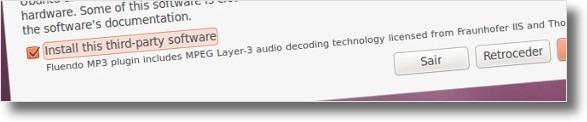
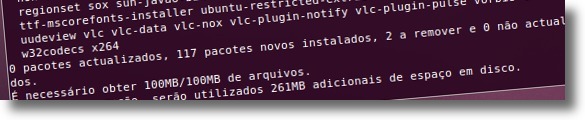
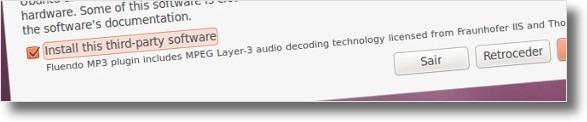








[...] como foi referido na versão anterior deste artigo, desde o Ubuntu 10.04 Maverick Meerkat que o Ubuntu proporciona uma instalação consideravelmente [...]
Parece que o servidor/mirror do Brasil está/estava com problemas. Tive o mesmo problema de alguns comentários (404 not found). Troquei os repositórios no /etc/apt/sources.list de br.archive para us.archive e consegui atualizar.
Se alguém de Portugal tiver o mesmo problema, deve trocar de (provavelmente) pt.archive para us.archive.
Parabéns pelo artigo! Muito bem escrito, muito rico, bem organizado. O melhor do ramo!
[...] http://ubuntued.info/multimedia-no-ubuntu-10-10-maverick-meerkat [...]
[...] O jogo é extremamente divertido, tal como pode ver pelo vídeo seguinte, e tem um tamanho pequeno, apenas 8MB. Apesar de ser pequeno, alguns utilizadores queixam-se do processamento exigido pelo jogo, talvez por ter sido desenvolvido em Java. Caso ainda não tenha o Java instalado, considere ver esta página. [...]
Nota 10!
Muito Obrigado!
fantástico! Valeu mesmo.
E ae Cláudio,
Formatei e reinstalei o Ubuntu 10.10 no meu PC, mas quando fui fazer e terceira opção de instalação multimídia deu o erro no terminal:
”…Falhou ao buscar http://br.archive.ubuntu.com/ubuntu/pool/universe/o/openjpeg/libopenjpeg2_1.3+dfsg-4_i386.deb 404 Not Found
Impossível buscar alguns arquivos, talvez executar apt-get update ou tentar com –fix-missing?”
Só consegui instalar retirando os pacotes “non-free-codecs” e “vlc” do comando, tentei instalá-los separadamente, mas sem sucesso também.
Obrigado pela atenção, Rodrigo.
Estou tendo este erro:
Err http://br.archive.ubuntu.com/ubuntu/ maverick/universe libopenjpeg2 amd64 1.3+dfsg-4
404 Not Found
Falhou ao buscar http://br.archive.ubuntu.com/ubuntu/pool/universe/o/openjpeg/libopenjpeg2_1.3+dfsg-4_amd64.deb 404 Not Found
E: Impossível buscar alguns arquivos, talvez executar apt-get update ou tentar com –fix-missing?
A seguinte mensagem aparece:
E: Não foi possível obter trava /var/lib/apt/lists/lock – open (11: Recurso temporariamente indisponível)
E: Impossível criar acesso exclusivo ao directório /var/lib/apt/lists/
Lendo listas de pacotes… Pronto
Construindo árvore de dependências
Lendo informação de estado… Pronto
O pacote ffmpeg não está disponível, mas é referenciado por outro pacote.
Isto pode significar que o pacote está faltando, ficou obsoleto ou
está disponível somente a partir de outra fonte
No entanto, os pacotes a seguir o substituem:
libavcodec-extra-52
O pacote p7zip-full não está disponível, mas é referenciado por outro pacote.
Isto pode significar que o pacote está faltando, ficou obsoleto ou
está disponível somente a partir de outra fonte
O pacote lha não está disponível, mas é referenciado por outro pacote.
Isto pode significar que o pacote está faltando, ficou obsoleto ou
está disponível somente a partir de outra fonte
O pacote p7zip-rar não está disponível, mas é referenciado por outro pacote.
Isto pode significar que o pacote está faltando, ficou obsoleto ou
está disponível somente a partir de outra fonte
O pacote arj não está disponível, mas é referenciado por outro pacote.
Isto pode significar que o pacote está faltando, ficou obsoleto ou
está disponível somente a partir de outra fonte
E: Impossível encontrar o pacote faac
E: Impossível encontrar o pacote faad
E: O pacote ‘ffmpeg’ não tem candidato para instalação
E: Impossível encontrar o pacote ffmpeg2theora
E: Impossível encontrar o pacote flac
E: Impossível encontrar o pacote icedax
E: Impossível encontrar o pacote id3v2
E: Impossível encontrar o pacote lame
E: Impossível encontrar o pacote libflac++6
E: Não foi possível encontrar o pacote através da expressão regular ‘libflac++6′
E: Impossível encontrar o pacote libjpeg-progs
E: Impossível encontrar o pacote libmpeg3-1
E: Impossível encontrar o pacote mjpegtools
E: Impossível encontrar o pacote mp3gain
E: Impossível encontrar o pacote mpeg2dec
E: Impossível encontrar o pacote mpeg3-utils
E: Impossível encontrar o pacote mpegdemux
E: Impossível encontrar o pacote mpg123
E: Impossível encontrar o pacote mpg321
E: Impossível encontrar o pacote regionset
E: Impossível encontrar o pacote sox
E: Impossível encontrar o pacote uudeview
E: Impossível encontrar o pacote vorbis-tools
E: Impossível encontrar o pacote x264
E: O pacote ‘arj’ não tem candidato para instalação
E: O pacote ‘lha’ não tem candidato para instalação
E: Impossível encontrar o pacote p7zip
E: O pacote ‘p7zip-full’ não tem candidato para instalação
E: O pacote ‘p7zip-rar’ não tem candidato para instalação
E: Impossível encontrar o pacote rar
E: Impossível encontrar o pacote unace-nonfree
E: Impossível encontrar o pacote audacious2
Olá Thiago Henrique,
Simples, você tem mais do que um programa de instalação aberto ao mesmo tempo e o Ubuntu é inteligente, não deixa que dois programas tentem instalar pacotes ao mesmo tempo! Por isso, feche todos os programas de instalação de pacote e execute o comando! ;)
Abraço
Darth, o aptitude n~ao funciona, pois n~ao vem mais instalado. Instale-o e ele “voltar’a” a funcionar. Saudaç~oes.
Opa! Muito bom o post!
Acabei de receber meu cd com o Ubuntu 10.10.
Utilizei a terceira opção sugerida e deu tudo certo.
Foi copiar e colar!
Abraços…
[...] tenha seguido a sugestão do Cláudio Novais no artigo de Multimédia no Ubuntu 10.10, é provável que tenha instalado o leitor de multimédia VLC. Se o utiliza constantemente e [...]
ola
gostaria que corrigisse as linhas onde o comando “aptitude” aparece, pois o mesmo nao funciona mais no 10.10 e deve ser trocado por “apt-get”
abraço
[...] Este jogo não tem qualquer ligação com o Ubuntu, por isso não tem qualquer repositório associado. Este jogo está escrito em Java e por isso é multi-plataforma, funcionando também noutros sistemas como o Windows ou o MacOS. Como funciona através da framework Java, tem essa dependência. Pelos testes que fiz, funciona bem não só com o Java oficial da Sun, mas também com o OpenJDK, uma versão opensource do Java. Se ainda não tem instalado o Java, recomendo que leia este artigo: Multimédia no Ubuntu 10.10 Maverick Meerkat [...]
Valeu pela orientação, Cláudio!
Vou enviar para o desenvolvedor do “script” que fora quem postou no fórum, com as modificações e atualizações que inseri no pacote.
Um abraço e até…
[...] servem para visualizar vídeos e ouvir música em formatos de arquivos patenteados. Para saber mais recomendo que veja este artigo. Recomendo também que utilize este opção, mas se tiver uma conexão lenta, instale esses pacotes [...]
Opa deu tudo certo aqui, muito bom, valeu ae!
Olá Bráulio,
Estive à procura na internet sobre esse pacote e achei pouca informação. Posso saber para que precisa desse pacote? É que se for para apenas leitura de mp3, os pacotes referidos neste artigo penso que são suficientes!
Olá Aldumon Fernandes,
Muito obrigado por todos os elogios! Tentarei continuar a trabalhar para a comunidade como sempre o fiz e espero vê-lo a si a comentar os trabalhos!
Relativamente a modificar determinada aplicação isso varia muito conforme as licenças. Normalmente, o que se faz, numa actualização, é indicar isso ao desenvolvedor e ele irá actualizar ou não e depois pôr o seu nome como contribuidor! No entanto, por vezes é necessário mais do que uma actualização, uma modificação radical do software, então normalmente quem quer fazer essa modificação faz um Fork, que não nada mais que uma cópia da aplicação actual mas agora com um nome diferente e mantido por esse utilizador que decidiu mudar o rumo. Isto é possível pois em licenças opensource, basta fazer estas coisas e manter os nomes de todos os desenvolvedores.
Olá mistercis,
Obrigado pelo comentário, espero vê-lo a comentar noutros artigos que lhe tenham sido úteis! ;)
Olá Elias,
Ainda bem que conseguiu resolver o seu problema. Espero que o Ubuntued continue a ser-lhe útil!
Abraços
Muito obrigado
devo ter desinstalado algo relacionado ao repositório e com este artigo conseguir resolver o problema.
até +
Muito Obrigado!!!
Com o “pack 3″, resolvi os meus problemas de erros no ps3 media server!
Este site tem realmente ajudado que está a dar os seus 1ºs passos no mundo linux!
Um abraço!
Ah! esqueci de dizer o principal!
A instalação descrita neste “post” não está dez não, “tá” 11.
P.S. O comentário anterior, assim como este são só formas de agradecer e estimular o seu trabalho de compartilhar com os que sabem pouco.
Além de um discípulo da ciência, também sou educador. E um ditado que existe nas academias e poucos conhecem é…
“O conhecimento retido se torna inútil”.
Um abraço e até!!!
Olá Cláudio!
Mais uma vez, parabéns não só por esta postagem passo-a-passo, como sim por todas as do Ubuntued.
Não gosto muito desse tipo de comentário. Mas não posso deixar dizer que seu trabalho de contribuição é, sem dúvida, um dos mais importantes para toda comunidade, visitantes, novatos e todos os que querem conhecer o “Universo Ubuntu”. Além, é claro, dos que já o acompanham há algum tempo, como é o meu caso, que estou com vocês desde a distribuição 9.10 e nunca mais deixei. E o motivo é lógico e simples: Funciona bem, é gratuito, suporte constante e contínuo e não tive mais os problemas do Windows. Apesar de ser estudante de matemática e física ainda não postei nada na comunidade.
Mas, apenas por curiosidade. Acabei de fazer algumas alterações nos “scripts” do pacote v33 para o 10.04.1 postado por Alarcon Fernandes no Ubuntu-fórum para quem ainda precisa recorrer a internet discada ou por “falta de cobertura” ou simplesmente por conta dos “bugs” e mal funcionamento da 3G e as outras de banda larga, e funcionou perfeitamente bem no 10.10.
Pergunta: O que faço para postar a todos os que quiserem? Quais são as regras para modificação desses dados?
Obs.: Não alterei os nomes de nenhum dos desenvolvedores. Apenas fiz os devidos ajustes nos “scripts”. Por tanto o mérito original é deles. Gostaria de submeter as alterações a seus desenvolvedores para verificação e possíveis correções. Sou apenas um “curioso” que gosta de aprender. Um abraço e desculpe pela extensão do post.
Aldumon Fernandes
Muito bom o artigo !
Parabéns !
Agora como instalo o codec “x3Codec” ?
Olá HearthBreacker,
Veja este artigo e poderá instalar o handBreak:
http://www.jonathanmoeller.com/screed/?p=2100
Olá Jordan Humberto de Souza,
Você teve esse erro pois não adicionou o pré-requisito necessário! Não instalou o repositório Medibuntu! Instale-o e volte a correr o comando!
Abraços e até já ;)
[...] que servem para visualizar vídeos e ouvir música em formatos de ficheiros patenteados. Para saber mais recomendo que veja este artigo. Recomendo também que utilize este opção no entanto, tal como referi no ponto anterior, se tiver [...]
[...] Fonte: Ubuntued.info [...]
Tentei usar a terceira opção agora e recebi o seguinte erro:
http://pastebin.com/2MtjQ8M2
Como resolvo Cláudio?
O único problema pra mim no momento é o programa HandBrake que ainda não há atualização para o Ubuntu 10.10…
Olá Thiago,
Pois, para mim, a opção 3 é também a que utilizo SEMPRE, nos meus computadores e nos computadores de quem me pede para eu instalar o Ubuntu.
No entanto, nem todos os utilizadores gosta de sobrecarregar o seu computador, por isso mesmo preferem algo mais light :D
Então este artigo consegue, creio eu, satisfazer todas as necessidades de todos os utilizadores relativamente a esta matéria
Olá Mikael,
Obrigado pelo seu comentário. É com muito agrado que vejo estes vossos comentários! Espero continuar a vê-los! ;)
Abraços e mais uma vez obrigado pelo apoio!
A cada lançamento do Ubuntu seu artigo de Multimédia é leitura obrigatória mesmo com a possibilidade de instalar o básico no instalação.
Sempre que é lançada uma nova versão do Ubuntu aguardo este tutorial. Faz cerca de 1 ano que utilizo somente Ubuntu embora possuo dual boot. O nº 3 sempre satisfez minhas necessidades. Abrações.
Um jeito ainda mais fácil é instalar o Ubuntu Tools…
http://gnome-look.org/content/show.php/Ubuntu+Tools?content=125942
É um programa que além de manter seu Ubuntu limpo dos caches e arquivos temporários, também permite atualizar e instalar repositórios…
Depois de instalar vá em Multimédia e marque o quê está faltando no seu Ubuntu e mande aplicar, e pronto tudo que precisa para ver videos e música vai tocar em qualquer player no Ubuntu…
Olá HearthBreacker,
Essa ferramenta parece-me muito útil, não conhecia e vai merecer destaque no Ubuntued! Quando eu tiver disponibilidade irei fazer um artigo sobre ele.
Entretanto, este artigo também é útil, pois evita que tenha de instalar software extra, neste caso essa ferramenta que indicou!
Abraço e mais uma vez obrigado para sugestão! ;)
Olá IzaiasCF,
É com grande agrado que leio que o Ubuntued tem sido útil para si! Espero que continue a sê-lo e espero vê-lo a si mais vezes a comentar os nossos artigos!
Ah, não se esqueça que gostamos de saber sempre o que acham da organização destes artigos grandes e complexos de explicar! Como pode ver estamos sempre a mudar um pouco a organização pois achamos que é possível melhorar.
Olá Lauro,
Espero que sim! foi com esse objectivo que criamos o artigo! :D
Olá Alexandre,
Espero que o artigo lhe seja útil, pois foi feito exactamente para isso. Se você tiver, indique-as! :D
Olá João Meireles,
Obrigado pelos elogios. Relativamente ao Medibuntu, parece que estão a fazer uma reconfiguração e então o processo está a demorar!
Olá Rui Freitas,
Tal como disse anteriormente, se tem acompanhado, gostava de saber o que acha do rumo que o artigo está a ter. Se está num bom caminho e/ou o que melhorar!
Olá Douglas Souza,
Tal como foi referido na Instalação nº1, o Ubuntu nesta nova versão traz uma novidade incrível nesse sentido, que é a instalação de pacotes automática através de um pequeno visto!
Creio que esse visto é suficiente para a maior parte dos utilizadores.
Obrigado a todos pelo grande apoio, espero que continuem a comentar o nosso trabalho!
Abraços e até já ;)
Claudio aqui não funcionou:
Baixados 66B em 1s (36B/s)
Lendo listas de pacotes… Pronto
W: Ocorreu um erro durante a verificação da assinatura. O repositório não está actualizado e serão utilizados os ficheiros anteriores de índice. Erro do GPG: http://extras.ubuntu.com maverick Release: As assinaturas a seguir não puderam ser verificadas devido à chave pública não estar disponível: NO_PUBKEY 16126D3A3E5C1192
W: Falhou ao buscar http://extras.ubuntu.com/ubuntu/dists/maverick/Release
W: Alguns arquivos de índice falharam para baixar, eles foram ignorados ou os antigos foram usados no lugar.
W: Duplicate sources.list entry http://archive.canonical.com/ubuntu/ maverick/partner i386 Packages (/var/lib/apt/lists/archive.canonical.com_ubuntu_dists_maverick_partner_binary-i386_Packages)
silfar@silfar-Desktop:~$ sudo sudo apt-get install non-free-codecs libdvdcss2 faac faad ffmpeg ffmpeg2theora flac icedax id3v2 lame libflac++6 libjpeg-progs libmpeg3-1 mencoder mjpegtools mp3gain mpeg2dec mpeg3-utils mpegdemux mpg123 mpg321 regionset sox uudeview vorbis-tools x264 arj lha p7zip p7zip-full p7zip-rar rar unace-nonfree flashplugin-nonfree sun-java6-fonts sun-java6-jre sun-java6-plugin vlc audacious2Lendo listas de pacotes… Pronto
Construindo árvore de dependências
Lendo informação de estado… Pronto
Note, a seleccionar ‘audacious’ em vez de ‘audacious2′
O pacote libdvdcss2 não está disponível, mas é referenciado por outro pacote.
Isto pode significar que o pacote está faltando, ficou obsoleto ou
está disponível somente a partir de outra fonte
E: Impossível encontrar o pacote non-free-codecs
E: O pacote ‘libdvdcss2′ não tem candidato para instalação
Olá Silfar,
Isso está a acontecer pois não está com o Repositório Medibuntu correctamente instalado. O pacote que está a dar problemas é o libdvdcss2 que está presente no referido repositório.
Os programadores desse repositório estão em fase de reconfiguração e infelizmente o repositório está fora do ar para o Ubuntu 10.10 Maverick Meercat. Por isso, recomendo que utilize esse mesmo repositório mas o do Ubuntu 10.04 do Lucid Lynx. Veja o último comentário que eu fiz no artigo do repositório Medibuntu onde eu explico como voltar temporariamente para esse repositório!
Depois disso, irá ter alguns warnings, mas nada de grave (visto que é temporário).
Espero ter ajudado.
Abraço
Infelizmente vejo o Ubuntu ainda com este problema.
Mas temos o ubunted sempre a ajudar :D
Tenho acompanhado os artigos multimédia e cada vez estão mais espectaculares!
Obrigado por todo este contributo claudio!
O repositório do medibuntu parece ainda ter problemas :[
Cláudio como muitos já disseram: excelente trabalho, excelente blog!
Forte abraço!
Claudio, simplesmente fantástico seu artigo, só estou esperando a versão final (falta apenas mais um dia) do Maverick e colocar tudo em prática! Quer dicas mais faceis que essas?
Valeu amigão
Essa postagem me vai ajudar muito!!! vlw!!!
Sempre a cada nova versão do Ubuntu, o Ubuntued se encarrega de nos presentiar com mais facilidades.
Muito bom pessoal!
Seus artigos e dicas já me tiraram de cada sufoco! rsrs
Um abraço.
[...] This post was mentioned on Twitter by Planet Ubuntu Brasil, Filhos da Web, cHampiGnOm ., Razer A N R Montaño, Homem Livre in Linux and others. Homem Livre in Linux said: Multimédia no Ubuntu 10.10 Maverick Meerkat: Este artigo apresenta toda a informação necessária para que qualquer … http://bit.ly/9VjUYe [...]